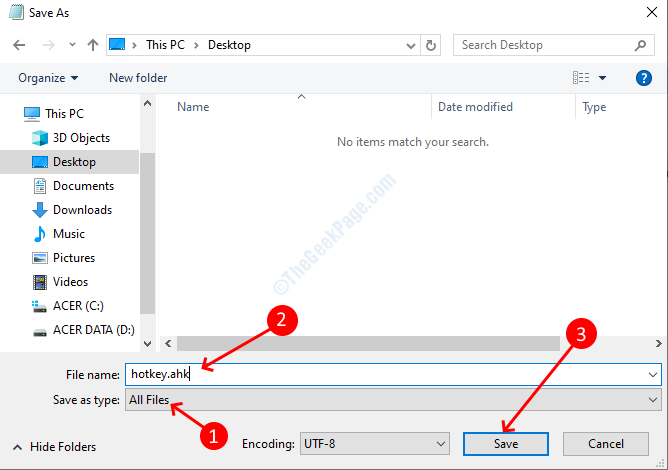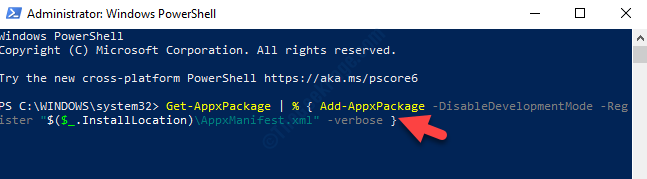アプリがWindowsファイアウォールを介して通信できるようにする方法:–アプリをトンネリングしますか? ファイアウォール? ほとんどの場合、最高のセキュリティ機能を採用することに熱心です。 ウインドウズ10 パスワードやピンなど、一般的な外部からの攻撃からシステムを保護するために、ユーザーに提供することができます。 また ウインドウズ10 と呼ばれるソフトウェアコンポーネントを利用することにより、システムを保護するために独自の役割を果たします Windowsファイアウォール.
ファイアウォールは、その名前が示すように、外部ソースと内部システムモジュールの間のコンポーネントであり、不要なソースがシステムに侵入するのを防ぎます。
Windowsファイアウォールとの通信を要求するアプリはたくさんありますが、通信がブロックされている可能性があります。 これは、彼らがこのファイアウォールを障害として持っているか、あなた自身が持っているために起こった可能性があります ブロックされた それらは意図的に引っ張られるのを防ぎます。
したがって、ファイアウォールとの通信方法に関するソリューションを紹介します。
これを行う方法?
ステップ1:
メニューが表示されたら、キーボードのWinボタンとXボタンを一緒に押し続けます。 コントロールパネルのオプションを選択します。
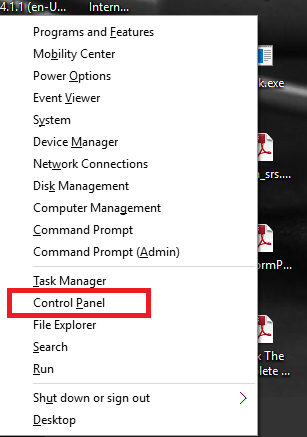
ステップ2:
コントロールパネルの右上に、オプションごとのビューがあります。 3つから小さなアイコンオプションを選択します。
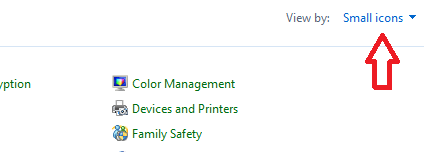
ステップ3:
一連のメニューが表示されます。 以下に示すように、Windowsファイアウォールメニューを選択します。
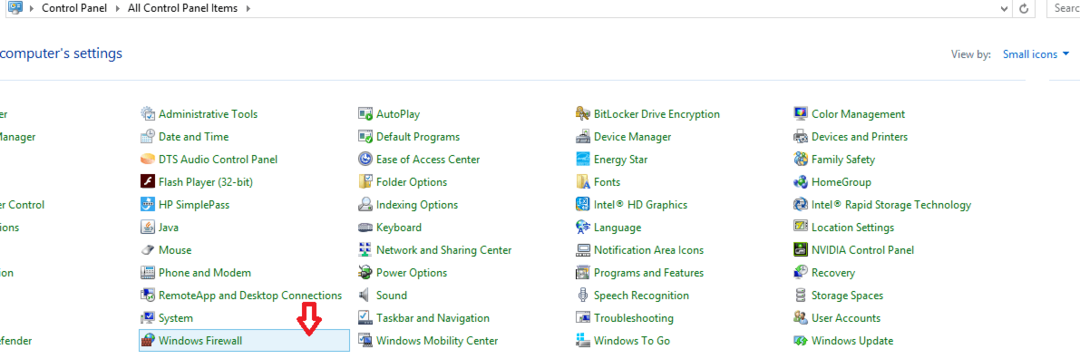
ステップ4:
開いたインターフェースの左側に、一連のオプションがあります。 2番目のオプションをタップします Windowsファイアウォールを介してアプリまたは機能を許可します。
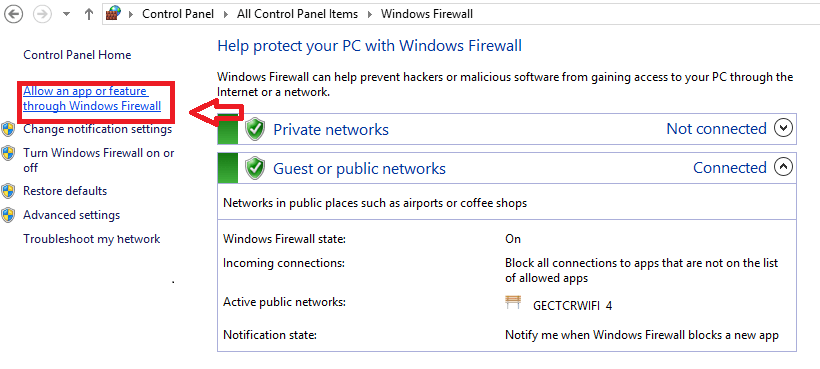
ステップ5:
灰色のオプションのリストを含むウィンドウがポップアップします。 取り扱えないためです。 これを克服するには、設定変更ボタンを選択します。
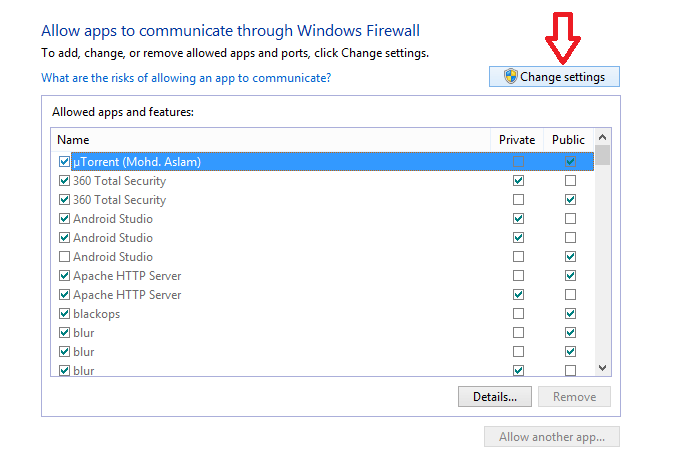
ステップ6:
要件のアプリケーションを選択し、アクセスを許可する権利のチェックマークボタンをタップします。
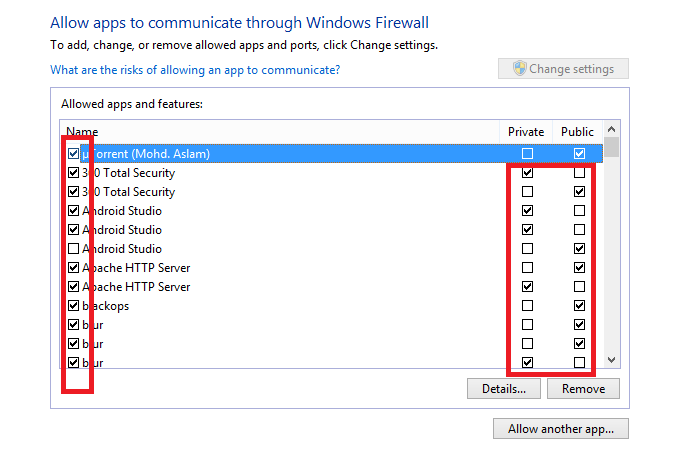
ステップ7:
また、さらに多くのアプリケーションにアクセスを許可する場合は、をクリックします。 別のアプリを許可する 下にあるボタン。 参照ボタンを選択すると、以前に表示されたメニューに表示されなかったアプリを選択できます。 アプリを選択し、[追加]ボタンをクリックして、アプリへのアクセスを提供します。
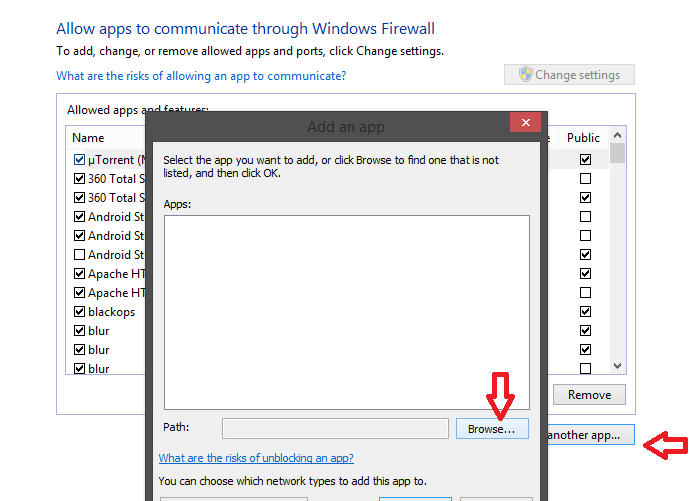
これで、アプリがファイアウォールを攻撃するのを助ける方法があります!